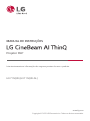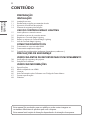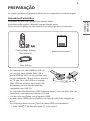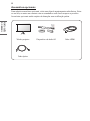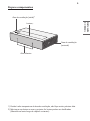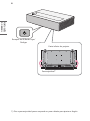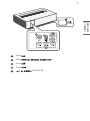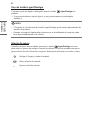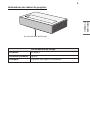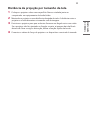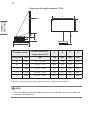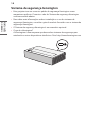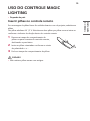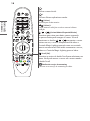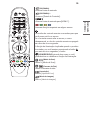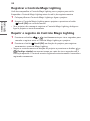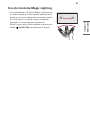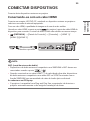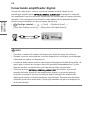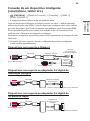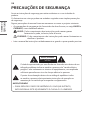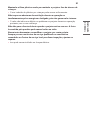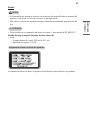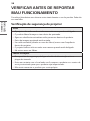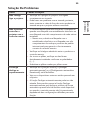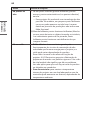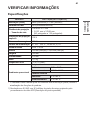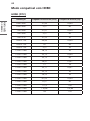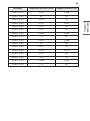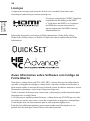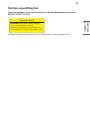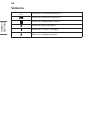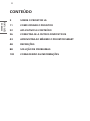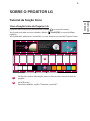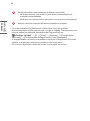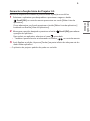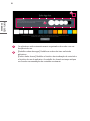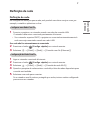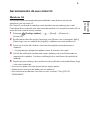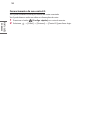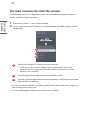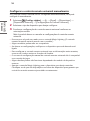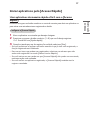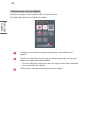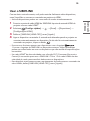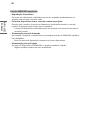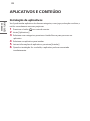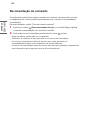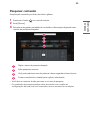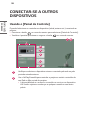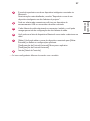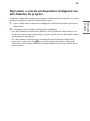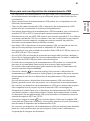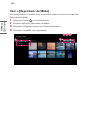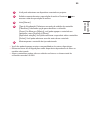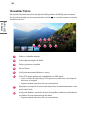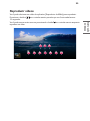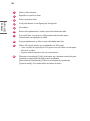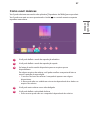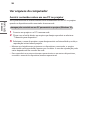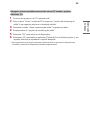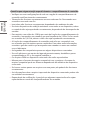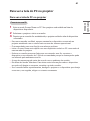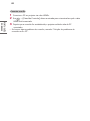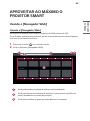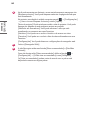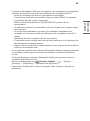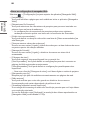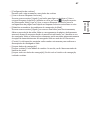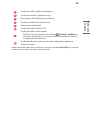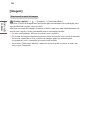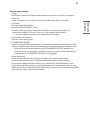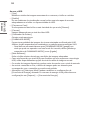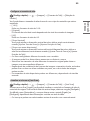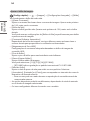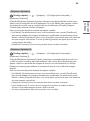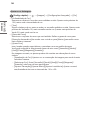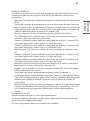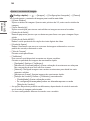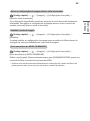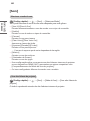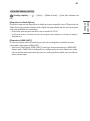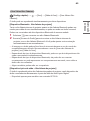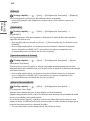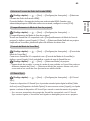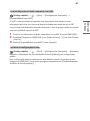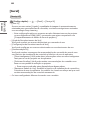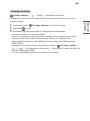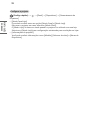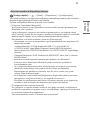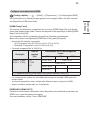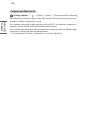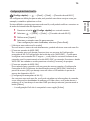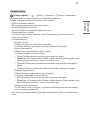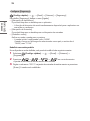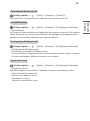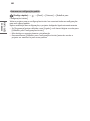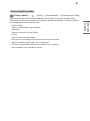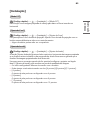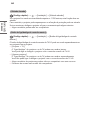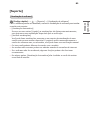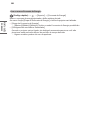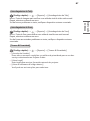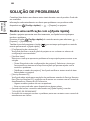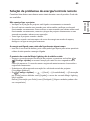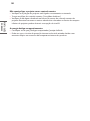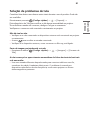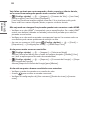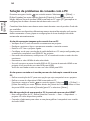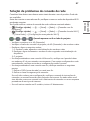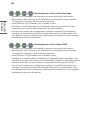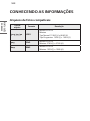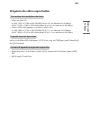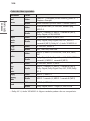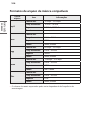2
PORTUGUÊS
DO BRASIL
CONTEÚDO
PREPARAÇÃO
INSTALAÇÃO
10 Instalação no teto
11 Distância da projeção por tamanho da tela
13 Ajuste do foco da tela de projeção
14 Sistema de segurança Kensington
USO DO CONTROLE MAGIC LIGHTING
15 Inserir pilhas no controle remoto
16 Visualizar recursos do controle remoto
20 Registrar o Controle Magic Lighting
20 Repetir o registro do Controle Magic Lighting
21 Uso do Controle Magic Lighting
CONECTAR DISPOSITIVOS
23 Conectando-se com um cabo HDMI
24 Conectando amplificador digital
25 Conexão de um dispositivo inteligente (smartphone, tablet etc.)
PRECAUÇÕES DE SEGURANÇA
VERIFICAR ANTES DE REPORTAR MAU FUNCIONAMENTO
38 Verificação de segurança do projetor
39 Solução De Problemas
VERIFICAR INFORMAÇÕES
41 Especificações
42 Modo compatível com HDMI
46 Licenças
46 Aviso Informativo sobre Software com Código de Fonte Aberto
47 Outras especificações
48 Símbolos
Este manual foi produzido para uso público e pode conter imagens ou
conteúdos diferentes do produto que você comprou.
Este manual está sujeito à alteração dependendo da situação da empresa.

3
PORTUGUÊS
DO BRASIL
PREPARAÇÃO
As imagens podem ser ligeiramente diferentes se comparadas ao produto original.
Acessórios Fornecidos
Acessórios inclusos com o projetor são exibidos abaixo.
Acessórios estão sujeitos à alteração sem noticação prévia.
Novos acessórios podem ser adicionados ou os antigos podem ser removidos.
Controle Magic Lighting
Duas pilhas AA Manual de Instruções
Cabo de força
• Ao conectar um cabo HDMI ou USB, ou
ao conectar uma unidade flash USB à
porta HDMI ou USB, use um produto com
largura máxima de 18mm e altura máxima
de 10mm. Se o cabo USB ou a unidade
flash USB não encaixar nas portas USB
do projetor, use um cabo de extensão
compatível com USB 2.0.
A ≤ 10mm
B ≤ 18mm
• Ao conectar dois dispositivos USB ao mesmo tempo, cada um deles deve ter
conectores com espessura inferior a 8,5mm.
• Use um cabo certificado com o logotipo HDMI.
• Ao usar cabos HDMI não certificados, não haverá exibição de imagens ou
erros
de conexão poderão ocorrer. (Tipos de cabos HDMI recomendados)
— Cabo HDMI®/™ de alta velocidade (3m ou menos)

4
PORTUGUÊS
DO BRASIL
Acessórios opcionais
Para adquirir acessórios opcionais, visite uma loja de equipamentos eletrônicos, física
ou on-line, ou entre em contato com o revendedor onde você comprou o produto.
Acessórios opcionais estão sujeitos à alteração sem noticação prévia.
Tela do projetor Dispositivo de áudio LG Cabo HDMI
Cabo óptico

5
PORTUGUÊS
DO BRASIL
Peças e componentes
Área de ventilação
(entrada)
Alto falantes
Lentes2)
Área de ventilação (saída)1)
1) Devido à alta temperatura da área de ventilação, não que muito próximo dela.
2) Não toque nas lentes ao usar o projetor. As lentes podem ser danicadas.
(Mantenha a lente longe de objetos cortantes).

6
PORTUGUÊS
DO BRASIL
Parte inferior do projetor
Perna ajustável1)
Receptor de IR/Botão Ligar/
Desligar
1) Gire a perna ajustável para a esquerda ou para a direita para ajustar o ângulo.

7
PORTUGUÊS
DO BRASIL
1 2
4
3
5
1
Porta
2
Porta
3
Porta
4
Porta
5
(Porta AC IN)

8
PORTUGUÊS
DO BRASIL
Uso do botão Ligar/Desligar
O projetor pode ser ligado e desligado usando o botão Ligar/Desligar do
produto.
— Um pressionamento rápido liga-o, e um pressionamento prolongado
desliga-o.
NOTA
• O formato e a localização do botão Ligar/Desligar pode variar dependendo do
modelo do projetor.
• Quando a energia é ligada pela primeira vez, a inicialização do projetor pode
levar aproximadamente um minuto.
Ajuste do menu
Quando o projetor estiver ligado, pressione o botão Ligar/Desligar uma vez
para exibir os menus de energia, controle de volume e fonte de entrada externa na
parte inferior da tela. Pressione e segure o botão para selecionar ou mudar o menu.
Desliga o Projetor (modo de espera).
Altera a fonte de entrada.
+, -
Ajusta o nível de volume.

9
PORTUGUÊS
DO BRASIL
Indicadores de status do projetor
Luz do Indicador de Energia
Luz do Indicador de Energia
Vermelho
Em espera
Vermelho (piscando)
Ligando
Desligado
O projetor está ligado e funcionando.

10
PORTUGUÊS
DO BRASIL
INSTALAÇÃO
Instalação no teto
AVISO
Ao instalar o produto no teto, tenha atenção às seguintes precauções para
evitar que o projetor caia:
— É recomendado instalar o produto por meio de um prestador de serviços de
instalação prossional. (Se for instalar no teto, modique as congurações do
Modo PJT do projetor)
— Não use adesivo, lubricante, óleo etc. ao usar o equipamento de montagem.
— Não aperte os parafusos com força excessiva, pois o projetor pode cair devido
à quebra da peça de conexão do parafuso.
— Parafuso padrão: M4 x 8 mm, M6 x 10 mm, 1/4-20 UNC x 5 mm
(Os tipos de parafusos aplicáveis podem variar dependendo do modelo.)
— Torque recomendado: 5-8kgf.cm
• O não cumprimento das precauções pode resultar em ferimento ou morte e
danos ao produto devido à queda do equipamento.

11
PORTUGUÊS
DO BRASIL
Distância da projeção por tamanho da tela
1 Coloque o projetor sobre uma superfície rme e nivelada junto ao
computador ou equipamento de áudio/vídeo.
2 Mantenha o projetor a uma distância desejada da tela. A distância entre o
projetor e a tela determina o tamanho real da imagem.
3 Posicione o projetor para que as lentes formem um ângulo reto com a tela.
Se o projetor não for ajustado no ângulo correto, a imagem da tela cará
distorcida. Para corrigir a distorção, utilize a função Ajuste da borda.
4 Conecte os cabos de força do projetor e o dispositivo conectado à tomada.

12
PORTUGUÊS
DO BRASIL
Proporção da projeção superior: 118 %
A
B
C
D
Tel a
C
D
X
Y
Tamanho da tela Altura da tela (X) x
Largura da tela (Y) A B C D
polegadas mm mm mm mm mm mm
80 2.032 1.771 x 996 433 118 141 298
90 2.286 1.992 x 1.121 483 168 164 321
100 2.540 2.214 x 1.245 532 217 186 343
110 2.794 2.435 x 1.370 582 267 209 366
120 3.048 2.657 x 1.494 632 317 231 388
A distância de projeção pode variar, dependendo das condições de instalação.
NOTA
• Caso a imagem projetada esteja distorcida ou inclinada, confira se a tela está
instalada corretamente.

13
PORTUGUÊS
DO BRASIL
Ajuste do foco da tela de projeção
Quando uma imagem aparecer na tela, verique se ela está em foco e ajustada
adequadamente na tela.
1 Pressione o botão (Instalação) no controle remoto para executar a
função [Ajuste de Foco].
2 É possível ajustar o foco usando os botões esquerdo e direito no controle
remoto. O foco pode ser ajustado com mais eciência quando as telas
esquerda e direita estão balanceadas. Ao ajustar o foco na tela, não deixe o
produto trepidar.
NOTA
• Após usar o produto em temperatura ambiente, ligar a energia pode desfocar
a imagem se a temperatura interna estiver baixa, mas isso será corrigido com
o tempo.
• Essa perda de foco é um fenômeno temporário que ocorre em ambientes com
baixa temperatura e não afetará o desempenho ou a vida útil do produto.

14
PORTUGUÊS
DO BRASIL
Sistema de segurança Kensington
• Este projetor tem um conector padrão de segurança Kensington como
mecanismo antifurto. Conecte o cabo do Sistema de segurança Kensington
conforme exibido abaixo.
• Para obter mais informações sobre a instalação e o uso do sistema de
segurança Kensington, consulte o guia do usuário fornecido com o sistema de
segurança Kensington.
• O Sistema de segurança Kensington é um acessório opcional.
• O que é a Kensington?
A Kensington é uma empresa que desenvolve sistemas de segurança para
notebooks e outros dispositivos eletrônicos. Site: http://www.kensington.com

15
PORTUGUÊS
DO BRASIL
USO DO CONTROLE MAGIC
LIGHTING
• Depende do país
Inserir pilhas no controle remoto
Se a mensagem de pilhas fracas for exibida durante o uso do projetor, substitua as
pilhas.
Use pilhas alcalinas AA 1,5V. Substitua as duas pilhas por pilhas novas e insira-as
conforme o indicator de direção dentro do controle remoto.
1 Remova a tampa do compartimento de
pilhas na parte traseira do controle remoto,
deslizando-a para baixo.
2 Insira as pilhas orientadas conforme os sinais
de polaridade + e -.
3 Feche a tampa do compartimento de pilhas.
2
1
CUIDADO
• Não misture pilhas novas com antigas.

16
PORTUGUÊS
DO BRASIL
Visualizar recursos do controle remoto
* : Para usar o botão, mantenha-o pressionado por mais de 3 segundos.
(LIGA/DESLIGA)
Liga ou desliga o projetor.
(Configs. rápidas)
Acessa as congurações rápidas.
(Configs. rápidas) *
Exibe o menu [Todas as Congurações].
Botões numéricos
Insere números.
*
Acessa o [Ajuda rápida].
*
Edita o ACESSO RÁPIDO.
(O ACESSO RÁPIDO é um recurso que permite inserir
um aplicativo especicado diretamente, mantendo
pressionados os botões numéricos.)
(MAIS AÇÕES)
Exibe mais funções do controle remoto.

17
PORTUGUÊS
DO BRASIL
O menu aparece na seguinte ordem: [Iris Mode]/
[Adaptive Contrast]/[Mapeamento de Tons HDR]/
[Tela de Cinema]/[TruMotion].
Dependendo do sinal de entrada ou da conguração
do modo de vídeo, o menu pode ser desativado e
desaparecer da tela.
Os itens conguráveis diferem de acordo com o
modelo.
— [Mapeamento de Tons HDR]: Quando o sinal
não for HDR10
— [Tela de Cinema]: Quando o sinal de entrada
não for 24Hz/Quando [Modo de Imagem] for
[Otimizador de Games]/Quando denido como
[TruMotion]
— [TruMotion]: Quando o sinal de entrada for
HDMI-PC/Quando [Modo de Imagem] for
[Otimizador de Games]
Ajusta o nível de volume.
(MUDO)
Efetua uma pausa sonora.
(MUDO) *
Acessa o menu [Acessibilidade].
(Reconhecimento de voz)
É preciso ter uma conexão de rede para usar a função
de reconhecimento de voz.
Verique o conteúdo recomendado. (Alguns serviços
recomendados podem não estar disponíveis em
determinados países.)
(Reconhecimento de voz) *
Fale enquanto mantém o botão pressionado para
usar o recurso de reconhecimento de voz.
Move para a próxima página/página anterior.

18
PORTUGUÊS
DO BRASIL
Acessa o menu Inicial.
*
Inicia os últimos aplicativos usados.
(Voltar)
Retorna para a tela anterior.
(Voltar) *
Limpa todas as exibições na tela e retorna à última
exibição.
(Acima/Abaixo/Esquerda/Direita)
Pressione para cima, para baixo, para a esquerda
ou para a direita para navegar no menu. Se você
pressionar os botões enquanto o cursor
estiver em uso, o cursor desaparecerá da tela e o
Controle Magic Lighting operará como um controle
remoto convencional. Para exibir novamente o cursor,
balance o Controle Magic Lighting para os lados.
Scroll (OK)
Pressione o centro do botão Scroll para selecionar um
menu. Você pode mover o cursor ou o menu usando
o botão Scroll.
Botões de serviço de streaming
Conecta-se ao serviço de streaming de vídeo.

19
PORTUGUÊS
DO BRASIL
(ENTRADA)
Altera a fonte de entrada.
(ENTRADA) *
Acessa o [Painel de Controle].
Altera a fonte de entrada para [HDMI 1].
Acessam funções especiais em alguns menus.
Os botões do controle remoto se acendem para que
você possa usá-lo no escuro.
Se o controle remoto não se mover, o cursor
desaparecerá, e a luz do controle remoto se apagará
em cerca de cinco segundos.
A função de iluminação é aplicada quando o produto
é enviado e, se você manter pressionado o botão
por mais de cinco segundos, o botão
(LIGA/DESLIGA) piscará duas vezes, e você
poderá ativar ou desativar a função de iluminação.
(Modo de Som)
Altera o [Modo de Som].
(Formato da Tela)
Altera o formato da tela.
(Instalação)
Execute [Ajuste de Foco].
(Modo de Imagem)
Altera o [Modo de Imagem].

20
PORTUGUÊS
DO BRASIL
Registrar o Controle Magic Lighting
Você deve emparelhar o Controle Magic Lighting com o projetor para usá-lo.
Emparelhe o Controle Magic Lighting antes de usá-lo, da seguinte maneira.
1 Coloque pilhas no Controle Magic Lighting e ligue o projetor.
2 Aponte o Controle Magic Lighting para o projetor e pressione o botão
Scroll (OK) no controle remoto.
• Se o projetor não conseguir registrar o Controle Magic Lighting, desligue e
ligue o projetor e tente novamente.
Repetir o registro do Controle Magic Lighting
1 Pressione os botões e simultaneamente por cinco segundos para
cancelar o registro entre o Controle Magic Lighting e o projetor.
2 Pressione o botão Scroll (OK) na direção do projetor para registrar
novamente o controle Magic Lighting.
• Segure o controle remoto na direção do projetor e pressione os botões e
(Configs. rápidas) ao mesmo tempo por mais de cinco segundos até a
instrução aparecer. O controle remoto registrado anteriormente é removido e
registrado novamente.
A página está carregando...
A página está carregando...
A página está carregando...
A página está carregando...
A página está carregando...
A página está carregando...
A página está carregando...
A página está carregando...
A página está carregando...
A página está carregando...
A página está carregando...
A página está carregando...
A página está carregando...
A página está carregando...
A página está carregando...
A página está carregando...
A página está carregando...
A página está carregando...
A página está carregando...
A página está carregando...
A página está carregando...
A página está carregando...
A página está carregando...
A página está carregando...
A página está carregando...
A página está carregando...
A página está carregando...
A página está carregando...
A página está carregando...
A página está carregando...
A página está carregando...
A página está carregando...
A página está carregando...
A página está carregando...
A página está carregando...
A página está carregando...
A página está carregando...
A página está carregando...
A página está carregando...
A página está carregando...
A página está carregando...
A página está carregando...
A página está carregando...
A página está carregando...
A página está carregando...
A página está carregando...
A página está carregando...
A página está carregando...
A página está carregando...
A página está carregando...
A página está carregando...
A página está carregando...
A página está carregando...
A página está carregando...
A página está carregando...
A página está carregando...
A página está carregando...
A página está carregando...
A página está carregando...
A página está carregando...
A página está carregando...
A página está carregando...
A página está carregando...
A página está carregando...
A página está carregando...
A página está carregando...
A página está carregando...
A página está carregando...
A página está carregando...
A página está carregando...
A página está carregando...
A página está carregando...
A página está carregando...
A página está carregando...
A página está carregando...
A página está carregando...
A página está carregando...
A página está carregando...
A página está carregando...
A página está carregando...
A página está carregando...
A página está carregando...
A página está carregando...
A página está carregando...
A página está carregando...
A página está carregando...
A página está carregando...
A página está carregando...
A página está carregando...
A página está carregando...
A página está carregando...
A página está carregando...
A página está carregando...
A página está carregando...
A página está carregando...
A página está carregando...
A página está carregando...
A página está carregando...
A página está carregando...
A página está carregando...
A página está carregando...
A página está carregando...
A página está carregando...
A página está carregando...
A página está carregando...
A página está carregando...
A página está carregando...
A página está carregando...
A página está carregando...
A página está carregando...
A página está carregando...
A página está carregando...
A página está carregando...
A página está carregando...
A página está carregando...
A página está carregando...
A página está carregando...
A página está carregando...
A página está carregando...
A página está carregando...
A página está carregando...
A página está carregando...
A página está carregando...
A página está carregando...
A página está carregando...
A página está carregando...
A página está carregando...
A página está carregando...
A página está carregando...
A página está carregando...
A página está carregando...
A página está carregando...
A página está carregando...
A página está carregando...
A página está carregando...
A página está carregando...
-
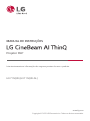 1
1
-
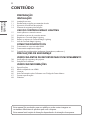 2
2
-
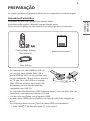 3
3
-
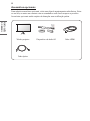 4
4
-
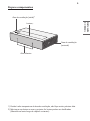 5
5
-
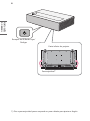 6
6
-
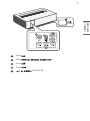 7
7
-
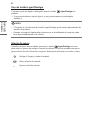 8
8
-
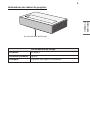 9
9
-
 10
10
-
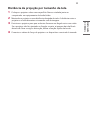 11
11
-
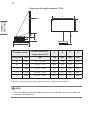 12
12
-
 13
13
-
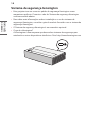 14
14
-
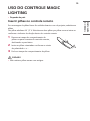 15
15
-
 16
16
-
 17
17
-
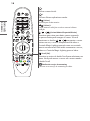 18
18
-
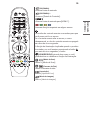 19
19
-
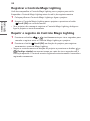 20
20
-
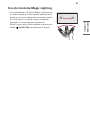 21
21
-
 22
22
-
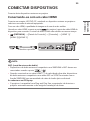 23
23
-
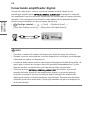 24
24
-
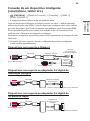 25
25
-
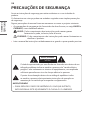 26
26
-
 27
27
-
 28
28
-
 29
29
-
 30
30
-
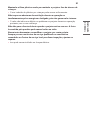 31
31
-
 32
32
-
 33
33
-
 34
34
-
 35
35
-
 36
36
-
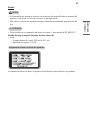 37
37
-
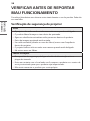 38
38
-
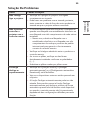 39
39
-
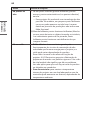 40
40
-
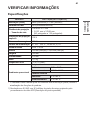 41
41
-
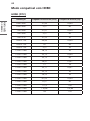 42
42
-
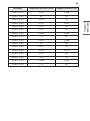 43
43
-
 44
44
-
 45
45
-
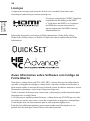 46
46
-
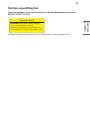 47
47
-
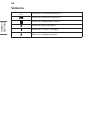 48
48
-
 49
49
-
 50
50
-
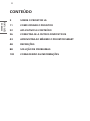 51
51
-
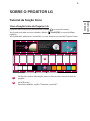 52
52
-
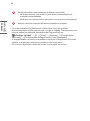 53
53
-
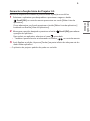 54
54
-
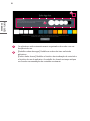 55
55
-
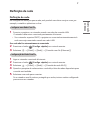 56
56
-
 57
57
-
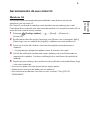 58
58
-
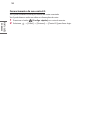 59
59
-
 60
60
-
 61
61
-
 62
62
-
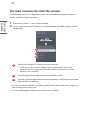 63
63
-
 64
64
-
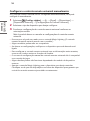 65
65
-
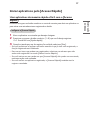 66
66
-
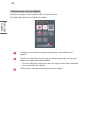 67
67
-
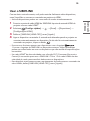 68
68
-
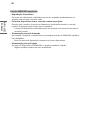 69
69
-
 70
70
-
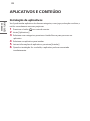 71
71
-
 72
72
-
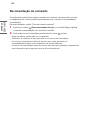 73
73
-
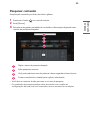 74
74
-
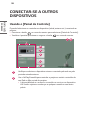 75
75
-
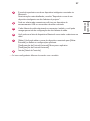 76
76
-
 77
77
-
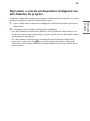 78
78
-
 79
79
-
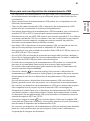 80
80
-
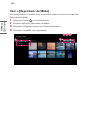 81
81
-
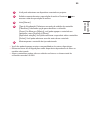 82
82
-
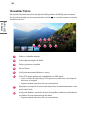 83
83
-
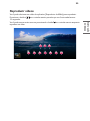 84
84
-
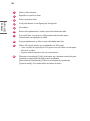 85
85
-
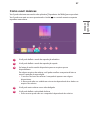 86
86
-
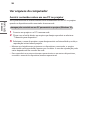 87
87
-
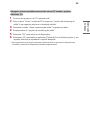 88
88
-
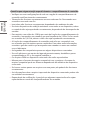 89
89
-
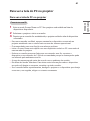 90
90
-
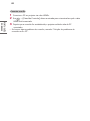 91
91
-
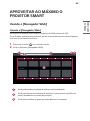 92
92
-
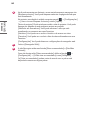 93
93
-
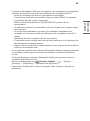 94
94
-
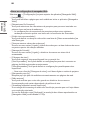 95
95
-
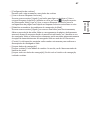 96
96
-
 97
97
-
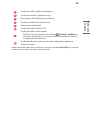 98
98
-
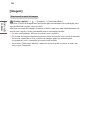 99
99
-
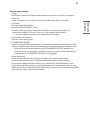 100
100
-
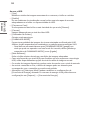 101
101
-
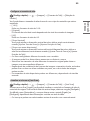 102
102
-
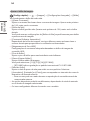 103
103
-
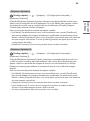 104
104
-
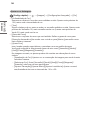 105
105
-
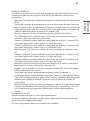 106
106
-
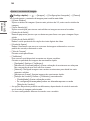 107
107
-
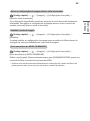 108
108
-
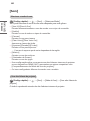 109
109
-
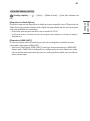 110
110
-
 111
111
-
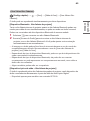 112
112
-
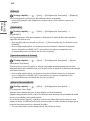 113
113
-
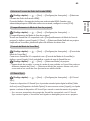 114
114
-
 115
115
-
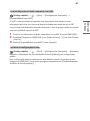 116
116
-
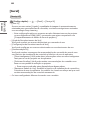 117
117
-
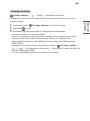 118
118
-
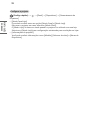 119
119
-
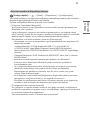 120
120
-
 121
121
-
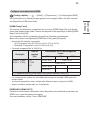 122
122
-
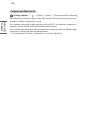 123
123
-
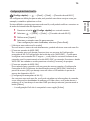 124
124
-
 125
125
-
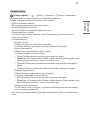 126
126
-
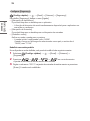 127
127
-
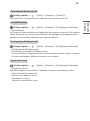 128
128
-
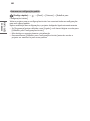 129
129
-
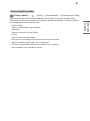 130
130
-
 131
131
-
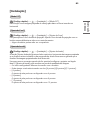 132
132
-
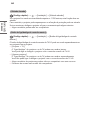 133
133
-
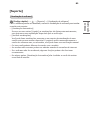 134
134
-
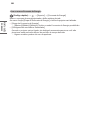 135
135
-
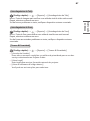 136
136
-
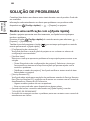 137
137
-
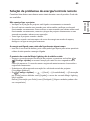 138
138
-
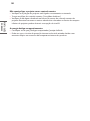 139
139
-
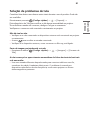 140
140
-
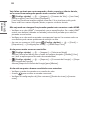 141
141
-
 142
142
-
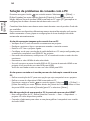 143
143
-
 144
144
-
 145
145
-
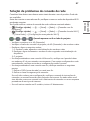 146
146
-
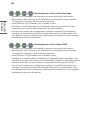 147
147
-
 148
148
-
 149
149
-
 150
150
-
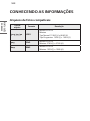 151
151
-
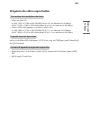 152
152
-
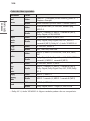 153
153
-
 154
154
-
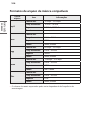 155
155
-
 156
156
Artigos relacionados
-
LG PF510Q Manual do usuário
-
LG HU70LA Manual do proprietário
-
LG HU70LA Manual do proprietário
-
LG PF1000UW Manual do usuário
-
LG PF50KS Manual do usuário
-
LG PH510P Manual do usuário
-
LG PH550 Manual do usuário
-
LG HU85LS Manual do proprietário
-
LG HU85LS Manual do proprietário
-
LG PW800G Manual do usuário